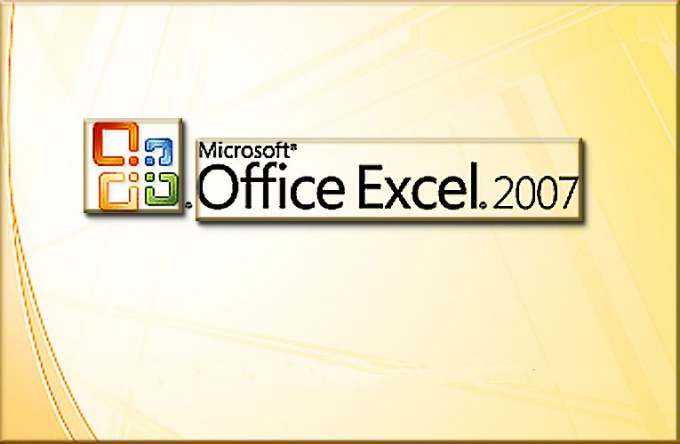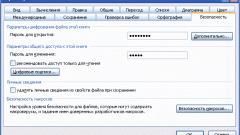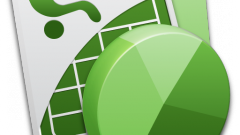Инструкция
1
Все ячейки таблицы защищены по умолчанию. Если вам нужно защитить от изменений только один столбец, нажмите на клавиатуре Ctrl+A, чтобы выделить весь диапазон. Щелкните по любой ячейке правой клавишей мыши для вызова контекстного меню и выбирайте опцию «Формат ячеек». Перейдите в закладку «Защита» и снимите флаг с пункта «Защищаемая ячейка».
2
Отметьте столбец, данные которого требуется защитить. Опять вызывайте выпадающее меню, переходите во вкладку «Защита» и поставьте флажок в чекбокс «Защищаемая ячейка». Теперь защищены ячейки только этого столбца. Однако, чтобы защита вступила в силу, необходимо защитить весь лист.
3
4
5
Чтобы защитить столбец в MS Excel 2007, выделяйте весь диапазон Ctrl+A, и выбирайте команду «Формат ячейки» из выпадающего меню. Переходите во вкладку «Защита» и снимите флажок с пункта «Защищаемая ячейка».
6
7
В версии Excel 97 при выборе опции «Защитить лист» в меню «Сервис» вы можете защитить только содержимое листа, объекты и сценарии. Чтобы разрешить изменение данных в столбце, выбирайте команду «Защитить книгу и разрешить общий доступ».
8
В диалоговом окне поставьте флажок возле пункта «Общий доступ с исправлениями». После этого станет активным поле «Пароль». Вносить изменения смогут пользователи, которым вы этот пароль сообщили.
Источники:
- Основы работы в Excel